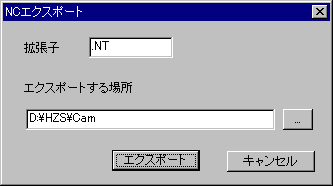NCデータの表示
![]()
|
工程設計
|
|
NCデータの表示 |
|
|
|
工程設計からのNCデータの表示方法には、いくつかの操作方法を用意しています。
このページでは、工程ツリーのNCデータノードから経路エディタで表示する方法を説明しています。
その他の操作方法については、各関連ページを参照下さい。
・工程ツリーのポストノードから右クリック
・工程リストビューのNCデータタブからの右クリックやダブルクリック
ポスト終了後メニューバーの[表示]−[表示の更新] を選択します。
正常にNCデータが作成された場合、 工程ツリービューに「NCデータ」と表示されます。
「NCデータ」をダブルクリックする(または、Enterキーを押す)と、作成されたNCデータの一覧を表示します。
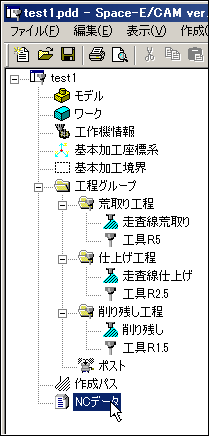 |

NCデータ表示ビュー
作成されたNCデータ名称の一覧が表示されます。
NCデータ名称をダブルクリックすると、テキストエディタにNCデータの内容が表示されます。
NCデータの表示
表示するNCデータを選択し、ボタンをクリックします。
Space-E/Modeler画面上に経路が表示されます。
NCデータの削除
削除するNCデータを選択し、 ボタンをクリックします。
不要なデータを削除します。
エクスポート
保存するデータを選択し、 ボタンをクリックします。
別名での保存や位置の変更が 行えます。※NCデータファイル読込み時に、サブプロ呼び出しを無視する設定も行えます。
NCデータ表示ダイアログを表示します。
NCデータ名称をマウスの右ボタンでクリックすると、経路エディタで表示、CADで表示、テキストビューアで表示からNCデータ表示方法が選択できます。
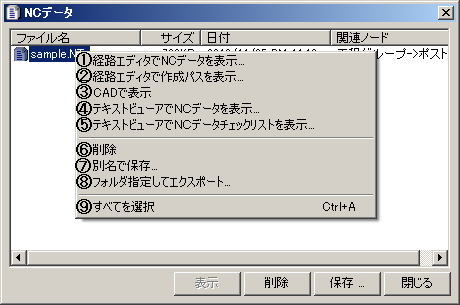
経路エディタで表示
経路エディタ上でNCデータを表示します。
詳細は、オンラインヘルプのユーティリティ→「経路エディタ」を参照してください。
経路エディタで作成パスを表示
経路エディタ上でNCデータの元になっている経路ファイルを表示します。また、作成した経路を編集することもできます。
詳細は、オンラインヘルプのユーティリティ→「経路エディタ」を参照してください。
CADで表示
Space-E/Modeler上で表示します。
テキストビューアでNCデータを表示
テキストビューアでNCデータを表示 します。
テキストビューアでNCデータチェックリストを表示
テキストビューアでNCデータチェックリストを表示 します。
別名で保存
選択したNCデータに別の名称を付けて保存します。
フォルダ指定してエクスポート
選択したNCデータを別のフォルダに保存します。
複数のNCデータを一括して保存することができます。
また、保存するNCデータファイルの拡張子も指定できます。
注意)拡張子なしのファイル名称で出力することはできません。